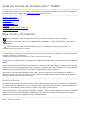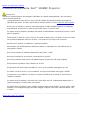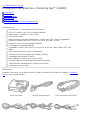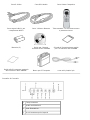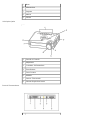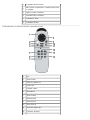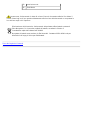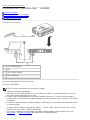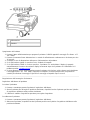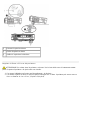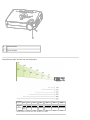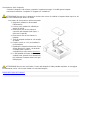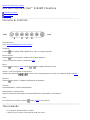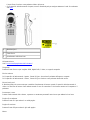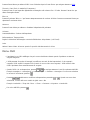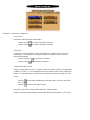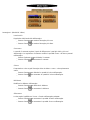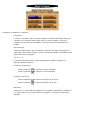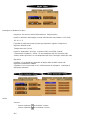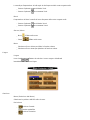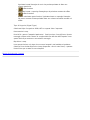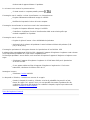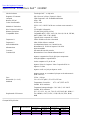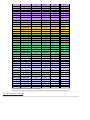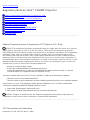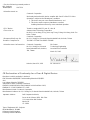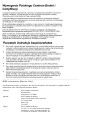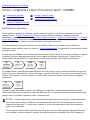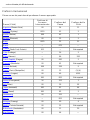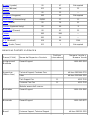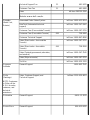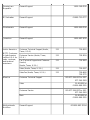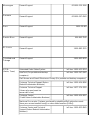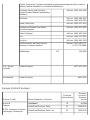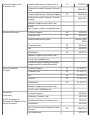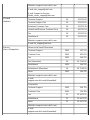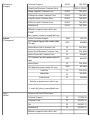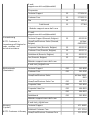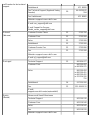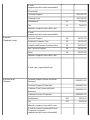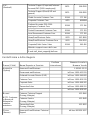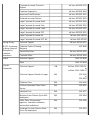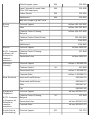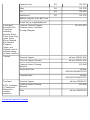Dell Projector 3100MP Guida utente
- Categoria
- Proiettori di dati
- Tipo
- Guida utente

Guida per l'Utente del Proiettore Dell™ 3100MP
Le informazioni riportate sotto sono state fornite dal fabbricante dell'apparecchiatura senza verifica indipendente da
parte della Dell e sono soggette alle restrizioni e rinunzie
annotate in basso.
Istruzioni di sicurezza
Informazioni sul proiettore
Installazione
Uso del Proiettore
Risoluzione dei problemi
Specifiche
Avvisi Organizzativi or Avvisi Regolatori
Come contattare la Dell
Note, Avvisi, e Precauzioni
NOTA: UNA NOTA indica importanti informazioni che aiutano ad utilizzare meglio il computer.
AVVISO: UN AVVISO indica sia un probabile danno all'hardware o perdita di dati e indica come evitare il
problema.
PRECAUZIONE: UNA PRECAUZIONE indica un probabile danno alla proprietà, un
incidente a persone, o morte.
Le informazioni contenute in questo documento sono soggette a cambiamenti senza preavviso.
© 2001 Coretronic Corporation.
© 2002 Dell Computer Corporation. Tutti i diritti sono riservati.
La riproduzione in qualsiasi modo senza il permesso scritto da parte della Dell Computer Corporation è strettamente
proibito.
I marchi usati in questo testo: Dell e il logo della DELL sono marchi della Dell Computer Corporation. DLP e Texas
Instruments sono marchi registrati della Texas Instruments Corporation. Microsoft e Windows sono marchi registrati
della Microsoft Corporation. Macintosh è un marchio registrato della Apple Computer, Inc.
Altri marchi e nomi depositati potrebbero essere usati in questo documento per fare riferimento ad entità che
reclamano marchi e nomi dei loro prodotti. La Dell Computer Corporation nega qualsiasi interesse di proprietà in
marchi e nomi depositati che non siano i propri.
Restrizioni e Rinunzie
Le informazioni contenute in questo documento, incluse tutte le istruzioni, precauzioni, approvazioni e certificazioni,
sono state fornite dal fabbricante e non sono pertanto state indipendentemente verificate o collaudate dalla Dell. La
Dell non è responsabile per danni causati dal seguire o non seguire queste istruzioni.
Tutte le dichiarazioni o i diritti riguardanti le proprietà, capacità, velocità o requisiti della parte che fornisce i rimandi in
questo documento sono state effettuate dal fabbricante e non dalla Dell. La Dell specificamente nega qualsiasi
attinenza con la precisione, completezza o prova di tali dichiarazioni.
March 2002 Rev. A00

Ritorna alla Pagina dei Contenuti
Istruzioni di Sicurezza: Dell™ 3100MP Projector
Attenzione
Utilizzare le seguenti istruzioni per proteggere il proiettore da eventuali danneggiamenti e per assicurare la
propria sicurezza personale.
La lampada diventa molto calda con l'uso. Prima di sostituire la lampada permettere al proiettore di
raffreddarsi per almeno 30 minuti, seguire tutte le istruzioni fornite con il kit "Sostituzione della lampada
."
Non toccare mai il bulbo o la parte di vetro della lampada. Il bulbo potrebbe esplodere se maneggiato
incorrettamente, quindi anche se viene toccato il bulbo stesso o la parte di vetro.
Per evitare danni al proiettore, permettere alla ventola di raffreddamento di lavorare per almeno 3 minuti
prima di spegnerlo.
Il telecomando è dotato di un laser Classe II che emette radiazioni laser. Per ridurre il rischio di incidenti,
non guardare direttamente nella luce del laser, e non puntare il laser negli occhi di nessuno.
Non bloccare le aperture di ventilazione o quelle del proiettore.
Disconnettere il filo dell'alimentazione dalla presa elettrica se il proiettore non viene utilizzato per un
lungo periodo di tempo.
Non usare il proiettore in ambienti estremamente caldi, freddi, o umidi.
Non usare il proiettore in zone esposte a molta polvere o sporcizia.
Non usare il proiettore nelle vicinanze di apparecchiature che generano forti campi magnetici.
Non posizionare il proiettore sotto la diretta luce del sole.
Non guardare nella lente mentre il proiettore è acceso; la luce potrebbe danneggiare gli occhi.
Per ridurre il rischio di incensi o scosse elettriche, non esporre il proiettore alla pioggia o umidità.
Per prevenire scosse elettriche, non aprire o smontare il proiettore più di quanto sia necessario per
sostituire la lampada.
Per evitare danni al proiettore, assicurarsi che la lente dello zoom sia completamente ritratta prima di
spostare il proiettore o di riporlo della sua custodia.
Per evitare danni al proiettore, prima di pulirlo scollegarlo dalla corrente elettrica. Usare un panno soffice
inumidito con un detergente leggero per pulire l'alloggio del display. Non usare detergenti abrasivi, cere
o solventi.
Ritorna alla Pagina dei Contenuti

Torna alla Pagina dei Contenuti
Informazioni sul proiettore: Proiettore Dell™ 3100MP
Caratteristiche
Attrezzatura
Panello di controllo
Unità principale
Porte di Connessione
Telecomando con funzione mouse e puntatore laser
Caratteristiche
Tecnologia DLP™ Texas Instruments a chip singolo 0.7"
XGA a 16,7 milioni di colori, 1024 x 768 pixel indirizzabili
Design leggero e compatto da 3.5 lbs (1.6 kg)
Luminosità 1000 ANSI
Ridimensionamento automatico dell'immagine a schermo intero 1024 x 768 con compatibilità di
compressione graduale per UXGA, SXGA+, XGA, SVGA, VGA, MAC, e SXGA
Lampada P-VIP da 130 Watt sostituibile dall’utente
Compatibilità con computerMacintosh®
Compatibilità con NTSC, NTSC4.43, PAL, PAL-M, PAL-N, SECAM, e HDTV (1080i, 720P, 576P,
480i/P)
Telecomando con funzione mouse e puntatore laser
Connessione DVI-I per connettività video digitale e analogica
Compatibilità High Definition TV (HDTV)
Menu multilingue su schermo facile da usare (OSD)
Correzione elettronica avanzata della deformazione trapezoidale
Tastiera numerica retroilluminabile di controllo facile da usare
Custodia per il trasporto inclusa
Attrezzatura
Il proiettore viene fornito con gli elementi indicati di seguito. Assicurarsi che la fornitura sia completa, e contattare la
Dell se ci sono elementi mancanti.
Unità principale Cavo di alimentazione Cavo segnale D-sub a DVI-I

Cavo S-Video Cavo RCA Audio Cavo Video Composito
Cavo segnale DVI-I per
componente HDTV
Cavo Y Mouse Remoto Telecomando con funzione mouse
e puntatore laser
Batterie (2) Guida per l'Utente
Proiettore Dell 3100MP
Scheda di Consultazione rapida
per il Proiettore Dell 3100MP
Guida alla Sicurezza e garanzia
del Proiettore Dell 3100MP
Borsa per il Trasporto cavo mini pin/mini pin
Pannello di Controllo
1 Temp. Avvertenza
2 quattro tasti direzionali
3 tasto alimentazione
4 luce di avvertenza per la lampada

5 Menu
6 Alimentazione
7 Sorgnete
8 Attenua
9 Volume
Unità principale
1 Pannello di Controllo
2 Altoparlante
3 Connettore di Alimentazione
4 Zoom Ruotare
5 Fuoco Ruotare
6 Obiettivo
7 Sensore Telecomando
8 Pulsante Regolazione Atezza
Porte di Connessione

1 Connettore Mouse Remoto
2
HD TV/Video componente o connettore per ingress
o computer
3 Ingress o Audio connettore
4 connettore video composito
5 connettore S-video
6 Connettore Monitor
Telecomando con funzione mouse e puntatore laser
1 luce
2 Tasto Power
3 Tasto PU (pagina su)
4 Laser Point
5 controllo volume
6 Tasto Mute
7 Tasto Freeze
8 directional pad
9 Tasto R-Sync
10 Tasto Source
11 Tasto PD (pagina giù)
12 correzione keystone

13 zoom in/zoom out
14 Tasto Menu
Avvertenza: Il telecomando è dotato di un laser Classe II che emette radiazioni. Per ridurre il
rischio di danni agli occhi, non guardare direttamente nella luce laser del telecomando e non puntare la
luce del laser negli occhi di persone.
Eliminazione della batteria: Il telecomando del proiettore utilizza batterie contenenti
Zinco-Manganese. Se si necessita sostituire le batterie, consultare la Scheda di
Consultazione rapida del Priettore Dell 3100MP
Non gettare le batterie usate assieme ai rifiuti domestici. Contattare l'ufficio rifiuti locale per
informazioni sul luogo più vicino per rifiuti batterie.
Torna alla Pagina dei Contenuti

Retorna alla Pagina dei Contenuti
Installazione: Proiettore Dell™ 3100MP
Collegare il Proiettore
Accensione/Spegnimento del Proiettore
Regolazione dell’Immagine Proiettata
Sostituzione della lampada
Collegare il Proiettore
1 Cavo di Alimentazione
2 USB
3 Cavo Y Mouse Remoto
4 Cavo D-Sub DVI-I
Accensione/Spegnimento del Proiettore
Accensione del Proiettore
NOTA: Accendere il proiettore prima di avviare la sorgente .
1. Rimuovere il coperchio dall’obiettivo.
2. Assicurarsi che il filo dell'alimentazione e il cavo D-sub al cavo DVI-I sia connessi saldamente. La luce del
tasto della corrente lampeggerà di luce verde.
3. Premere il tasto dell'alimentazione per accendere il proiettore. Dopo circa 5 secondi, verrà visualizzato lo
schermo iniziale, e la spia luminosa LAMP lampeggerà di colore arancione. Dopo 20 secondi, la spia LAMP
si spegnerà.
4. Accendere la propria periferica (computer, portatile, o video lettore, ecc.) Il proiettore rileva automaticamente
la fonte del segnale.
Se sullo schermo compare il messaggio No Signal - check video cable, assicurarsi che i cavi del
segnale D-sub a DVI-I siano connessi correttamente.
Se si stanno connettendo sorgenti multiple al proiettore simultaneamente, premere il tasto Source sul
telecomando
o sul panello di controllo per selezionare la sorgente desiderata.

1 Alimentazione
2 Paraluce
Spegnimento del Proiettore
1. Premere il tasto dell'alimentazione per spegnere il proiettore. Sull'OSD apparirà il messaggio The Power off
the lamp?
2. Premere nuovamente il tasto alimentazione. Le ventole di raffreddamento continueranno a funzionare per circa
30 secondi.
3. Scollegare il cavo di alimentazione dalla presa di alimentazione del proiettore.
4. Se la spia luminosa LAMP è arancione scuro, Sostituire la lampada.
5. Se la spia luminosa TEMP è di colore arancione , il proiettore si è surriscaldato. Il display si spegnerà
automaticamente. Provate a riaccendere il display nuovamente dopo che il proiettore si è raffreddato. Se il
problema persiste, contattare la Dell
.
6. Se viene premuto il tasto dell'alimentazione mentre il proiettore è in funzione, sullo schermo verrà visualizzato
il messaggio Power off the lamp? (Spegnere la Lampada?) Premere qualsiasi tasto sul pannello di
controllo per eliminare il messaggio o ignorare e il messaggio scomparirà dopo 5 secondi.
Regolazione dell’Immagine Proiettata
Regolazione dell’altezza del proiettore
Per alzare il proiettore:
1. Premere e mantenere premuto il pulsante di regolazione dell’altezza.
2. Alzare il proiettore fino all’angolo di proiezione desiderato, dopodiché lasciare il pulsante per bloccare il piedino
di regolazione dell’altezza nella posizione desiderata.
3. Utilizzare la rotellina di regolazione pendenza per regolare l'angolatura
Per abbassare il proiettore:
1. Premere e mantenere premuto il pulsante di regolazione dell’altezza.
2. Abbassare il proiettore, dopodiché lasciare il pulsante per bloccare il piedino di regolazione dell’altezza nella
posizione desiderata.

1 Pulsante Regolazione Altezza
2 Piedino Regolazione altezza
3 rotellina di regolazione inclinazione
Regolare lo Zoom e il Focus del proiettore
ATTENZIONE: Per eviatre danni al proiettore, assicurarsi che la lente dello zoom sia interamente retratta
prima di spostare il proiettore o di riporlo nella sua custodia.
1. Far roteare l'obbiettivo trasfocatore per l'ingrandimento o la riduzione.
2. Far roteare la ghiera di messa a fuoco fin quando l'immagine non è chiara. Il proiettore può essere messo a
fuoco su distanze da 1 m a 12 m ( 3,3 piedi a 39,4 piedi).

1 Zoom Ruotare
2 Focus Ruotare
Regolazione delle dimensioni dell’immagine
Schermo
(Diagonal)
Max. 25" 98" 123" 196" 245" 294"
Min. 21" 82" 102" 163" 204"
245"
Formato
di
Schermo
Max.
(WXH)
20.0"X15.0 78.4"X58.8" 98.4"X73.8" 156.8"X117.6" 196"X147" 235.2"X176.4"
Min.
(WXH)
16.8X12.6" 65.6"X49.2" 81.6"X61.2" 130.4"X97.8" 163.2"X122.4" 196.0"X147.0"
Distanza 3.3' 13.1' 16.4' 26.2' 32.8' 39.4'
* Questo grafico viene fornito solo come riferimento per l’utente,

Sostituzione della lampada
Sostituire la lampada, Sullo schermo comparirà il seguente messaggio: "Possibile guasto lampada
imminente! Sostituzione Consigliata!" Si suggerisce la sostituzione.
ATTENZIONE: Durante l'uso la lampada si riscalda. Non cercare di sostituire la lampada subito dopo l'uso del
proiettore, farlo raffreddare per almeno 30 minuti.
Procedura di Sostituzione della Lampada:
1. Spegnere il proiettore e disconnettere
l'alimentazione.
2. Lasciare che il proiettore si raffreddi per
almeno 30 minuti.
3. Rimuovere le due viti che fermano il
coperchio della lampada (vedi figura), e
rimuovere il coperchio.
4. Rimuovere le due viti che fermano la
lampada.
5. Tirare la lampada mediante la sua maniglia
di metallo.
6. Eseguire i passi da 1 a 5 per installare la
nuova lampada..
7. Ripristinare la lampada selezionando l'icona
sinistra Ripristino Lamp. che troverete
sul display dello schermo in
sovrimpressione nella sezione Gestione
.
8. La Dell potrebbe richiedere che le lampade
sostituite sotto garanzia siano ritornate alla
Dell. Altrimenti, contattare l'ente locale per i
rifiuti preposti.
ATTENZIONE: Non toccare mai il bulbo o il vetro della lampada. Il bulbo potrebbe esplodere se maneggiato
incorrettamente, anche solo toccando il bulbo o il vetro della lampada.
Retorna alla Pagina dei Contenuti

Ritorna alla Pagina dei Contenuti
Uso del Proiettore: Dell™ 3100MP Proiettore
Pannello di Controllo
Telecomando
Menu OSD
Pannello di Controllo
Alimentazione
Vedi "Accensione/Spegnimento del Proiettore
."
Sorgente
Premere
per scegliere RGB, Digital RGB, S-video, e sorgenti composite.
Risincronizza
Premere
per sincronizzare il proiettore alla sorgente d'ingresso.
R-Sync non funziona quando è visualizzato l'OSD
.
Menu
Premere
per attivare l'OSD. Premere e per navigare attraverso il menu.
Quattro Tasti Direzionali di Selezione
I quattro tasti direzionali
possono essere usati per pasare da un tasto di scorrimento all'altro nell'OSD.
Attenua
Premere
per attivare o disattivare l'altoparlante del proiettore.
Volume
Aumenta/diminuisce il volume dell ltoparlante.
Deformazione Trapezoidale
Regola la distorsione dell’immagine causata dall’inclinazione del proiettore. (± 16 degrees)
Invio
Per confermare la selezione, premere
mentre l'OSD è sullo schermo.
Telecomando
Se il coperchio del telecomando è chiuso:
Il tasto R-Sync funziona come pulsante destro del mouse.

Il tasto Enter funziona come pulsante sinistro del mouse.
Se il coperchio del telecomando è aperto, usare il directional pad per navigare attraverso i tasti di scorrimento
dell'OSD
.
1 directional pad
2 Tasto Enter
3 avvertimento radiazione laser
Alimentazione
Vedi "Accensione/Spegnimento del Proiettore
."
Sorgente
Premere il tasto Source per scegliere RGB, Digital RGB, S-video, e sorgenti composite.
Risincronizza
Se il coperchio del telecomando è aperto, il tasto R-Sync sincronizza il proiettore all'ingresso sorgente.
Se il coperchio del telecomando è chiuso, il tasto R-Sync funziona come pulsante destro del mouse.
Directional pad
Il directional pad può essere usato per controllare il movimento del mouse quando il coperchio del telecomando è
chiuso. La funzione del mouse viene attivata usando il cavo di connessione Y del mouse remoto tra il computer e il
proiettore.
Puntatore Laser
Puntare il telecomando allo schermo, e premere e mantenere premuto il tasto Laser per attivare la luce laser.
Pagina Precedente
Premere il tasto PU per andare in su nella pagina.
Pagina Prossima
Premere il tasto PD per andare in giù nella pagina.
Menu

Premereil tasto Menu per attivare l'OSD. Usare il directional pad e il tasto Enter per navigare attraverso l'OSD.
Zoom In / Out (Solo in modalità Computer)
Premere il tasto In per ingrandire digitalmente un'immagine sullo schermo fino a 32 volte. Premere il tasto Out per
ridurre l'immagine zumata.
Blocca
Premere il pulsante "Blocca " per fermare temporaneamente la mozione del video. Premere nuovamente il tasto per
riprendere il movimento video.
Attenua
Premere il tasto Mute per attivare o disattivare l'altoparlante del proiettore.
Volume
Aumenta/diminuisce il volume dell ltoparlante.
Deformazione Trapezoidale
Regola la distorsione dell’immagine causata dall’inclinazione del proiettore. (± 16 Gradi)
Invio
Attivare il tasto sinistro del mouse quando il coperchio del telecomando è chiuso.
Menu OSD
Il proiettore ha un OSD multilingue che può essere visualizzato soltanto quando il proiettore accetta una
sorgente d'ingresso.
L'OSD permette di regolare le immagini e modificare una serie di altre impostazioni. Se la sorgente è
computer, l'OSD mostra il computer OSD. Quando si usa un video come sorgente, l' OSD mostra il video
OSD. Il proiettore rileva automaticamente la sorgente.
Quando l'OSD è in sovrimpressione, premere o per navigare attraverso i tasti di scorrimento dell'OSD.
Esempio: Immagine-I--> Immagine-II--> Audio--> Lingua --> Gestione--> Immagine-I. Per fare una selezione
in un tasto di scorrimento, premere
.
Premere o selezionare e modificare un'impostazione premendo o . Quando una voce viene
selezionata, il colore della voce cambia da giallo scuro a blu.
Esempio: Luminosità--> Temp. del Colore --> Zoom--> Contrasto--> Keystone--> Luminosità
Per uscire dall'OSD, premere .

Immagine-I (Modalità Computer)
Luminosità
Regolazione della luminosità dell’immagine.
Premere il tasto per rendere l’immagine più scura.
Premere il tasto per rendere l’immagine più chiara.
Contrasto
I comandi di contrasto regolano il grado di differenza tra i punti più chiari e più scuri
dell’immagine. La regolazione del contrasto modifica la quantità di nero e di bianco
presenti nell’immagine.
Premere il pulsante per diminuire il contrasto.
Premere il tasto per aumentare il contrasto.
Temperatura del Colore
Regola la temperatura del colore. La gamma offerta è da 6500K a 9000K .L’impostazione
di fabbrica è 7050K . Con una temperatura più alta l’immagine dello schermo sembra più
fredda. Con una temperatura colore più bassa l’immagine visualizzata sembra più calda.
Zoom
Premere per ingrandire digitalmente un'immagine sullo schermo di proiezione
fino a 32 volte.
Premere per ridurre l'immagine zumata.
Keystone (Correzione della Deformazione Trapezoidale)
Regola la distorsione dell’immagine causata dall’inclinazione del proiettore. (± 16 Gradi)

Immagine-I (Modalità Video)
Luminosità
Regolazione della luminosità dell’immagine.
Premere il tasto per rendere l’immagine più scura.
Premere il tasto per rendere l’immagine più chiara.
Contrasto
I comandi di contrasto regolano il grado di differenza tra i punti più chiari e più scuri
dell’immagine. La regolazione dl contrasto modifica la quantità di nero e di bianco presenti
nell’immagine.
Premere il pulsante per diminuire il contrasto.
Premere il tasto per aumentare il contrasto.
Colore
L’impostazione colore regola l’immagine video da bianco e nero a colore pienamente
saturo.
Premere il tasto per diminuire la quantità di colore nell’immagine.
Premere il tasto per aumentare la quantità di colore nell’immagine.
Nitidezza
Modificare la nitidezza dell’immagine.
Premete il tasto per diminuire la nitidezza.
Premete il tasto per aumentare la nitidezza.
Sfumatura
La tinta regola l’equilibrio tra il rosso e il verde nell’immagine proiettata.
Premere il tasto per aumentare la quantità di verde nell’immagine.
Premere il tasto per aumentare la quantità di rosso nell’immagine.

Immagine-II (Modalità Computer)
Frequenza
La funzione “Frequenza” viene usata per modificare la frequenza dei dati del display per
coincidere con la frequenza della scheda grafica del vostro computer. Se dovesse
comparire una barra verticale intermittente, usare questa funzione per apportare una
modifica.
Allineamento
Selezionare "Allineamento " per sincronizzare la frequenza del segnale del display con
quella della scheda grafica. Quando si verifica un'immagine instabile o intermittente, usare
questa funzione per correggerla.
16 : 9 / 4 : 3
E' possibile selezionare questa funzione per impostare il rapporto di lunghezza e
larghezza dell'unità desiderata.
Posizione Orizzontale
Premere il pulsante per spostare a sinistra l’immagine.
Premere il pulsante per spostare a destra l’immagine.
Posizione Verticale
Premere il pulsante per spostare l’immagine verso il basso.
Premere il pulsante per spostare l’immagine verso l’alto.
Ripristino
Selezionare "Si " per ripristinare il display alle sue impostazioni predefinite. * Ripristina le
voci, incluso tutte le voci di funzionamento in Immagine-1 e Immagine-II della pagina
principale.

Immagine-II (Modalità Video)
Keystone (Correzione della Deformazione Trapezoidale)
Regola la distorsione dell’immagine causata dall’inclinazione del proiettore. (± 16 Gradi)
16 : 9 / 4 : 3
È possible di selezionare questa funzione per impostare il rapporto di lunghezza e
larghezza dell’unità voluto.
Temperatura del Colore
Regola la "temperatura" del colore. La gamma offerta è da 6500K a 9000K
.L’impostazione di fabbrica è 7050K. Con una temperatura più alta, l'immagine sullo
schermo sembra più fredda; con una temperatura più bassa, l'immagine sembra più calda.
Ripristino
Sciegliere "si" per ripristinare i parametri del display dalla modalità corrente alle
impostazioni predefinite di fabbrica.
* Ripristina le voci, incluso tutte le voci di funzionamento in Immagine-1 e Immagine-II
della pagina principale.
Audio
Volume
Premere il pulsante per diminuire il volume.
Premere il pulsante per aumentare il volume.
Alti

I comandi per l’impostazione dei alti regola le alte frequenze della vostra sorgente audio.
Premere il pulsante per diminuire il toni.
Premere il pulsante per aumentare il toni.
Bassi
L’impostazione dei bassi controlla le basse frequenze della vostra sorgente audio.
Premere il pulsante per diminuire i bassi.
Premere il pulsante per aumentare i bassi.
Stereo / Mono
Mono : Effetto audio mono.
Stereo : Effetto audio stereo.
Mute
Selezionare l'icona sinistra per inibire la funzione volume.
Selezionare l'icona destra per ripristinare la funzione volume.
Lingua
Lingua
Usare i tasti
y effettuare la selezione. I menu vengono rivisualizzati
immediatamente nella nuova lingua.
Gestione
Menu (Posizione del Menu)
Selezionare la posizione dell'OSD sullo schermo.
Proiezione
Posizione Frontale
L'impostazione predefinita.
Posizione Posteriore
La pagina sta caricando ...
La pagina sta caricando ...
La pagina sta caricando ...
La pagina sta caricando ...
La pagina sta caricando ...
La pagina sta caricando ...
La pagina sta caricando ...
La pagina sta caricando ...
La pagina sta caricando ...
La pagina sta caricando ...
La pagina sta caricando ...
La pagina sta caricando ...
La pagina sta caricando ...
La pagina sta caricando ...
La pagina sta caricando ...
La pagina sta caricando ...
La pagina sta caricando ...
La pagina sta caricando ...
La pagina sta caricando ...
La pagina sta caricando ...
La pagina sta caricando ...
La pagina sta caricando ...
La pagina sta caricando ...
La pagina sta caricando ...
La pagina sta caricando ...
La pagina sta caricando ...
La pagina sta caricando ...
La pagina sta caricando ...
La pagina sta caricando ...
-
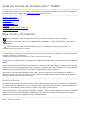 1
1
-
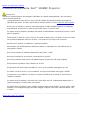 2
2
-
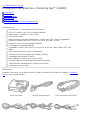 3
3
-
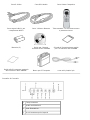 4
4
-
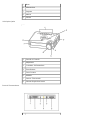 5
5
-
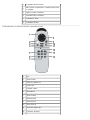 6
6
-
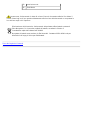 7
7
-
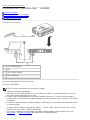 8
8
-
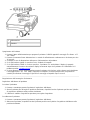 9
9
-
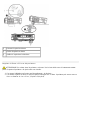 10
10
-
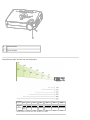 11
11
-
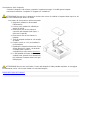 12
12
-
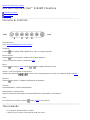 13
13
-
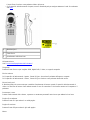 14
14
-
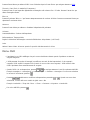 15
15
-
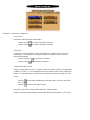 16
16
-
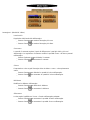 17
17
-
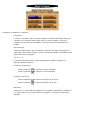 18
18
-
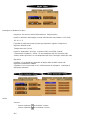 19
19
-
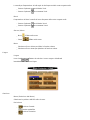 20
20
-
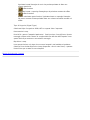 21
21
-
 22
22
-
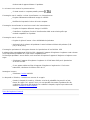 23
23
-
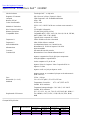 24
24
-
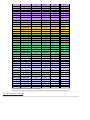 25
25
-
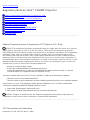 26
26
-
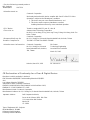 27
27
-
 28
28
-
 29
29
-
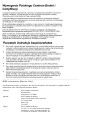 30
30
-
 31
31
-
 32
32
-
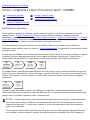 33
33
-
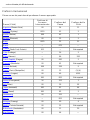 34
34
-
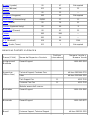 35
35
-
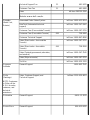 36
36
-
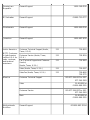 37
37
-
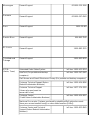 38
38
-
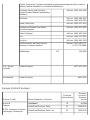 39
39
-
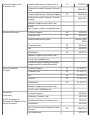 40
40
-
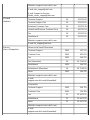 41
41
-
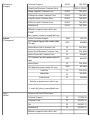 42
42
-
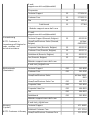 43
43
-
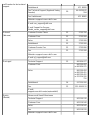 44
44
-
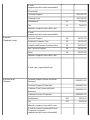 45
45
-
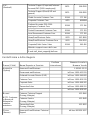 46
46
-
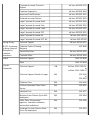 47
47
-
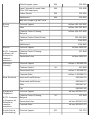 48
48
-
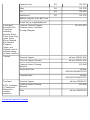 49
49
Dell Projector 3100MP Guida utente
- Categoria
- Proiettori di dati
- Tipo
- Guida utente